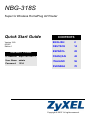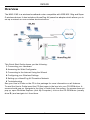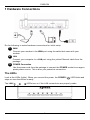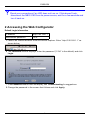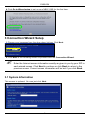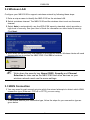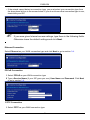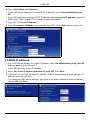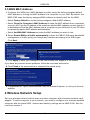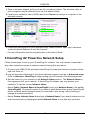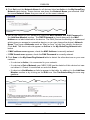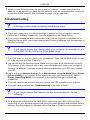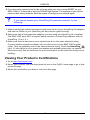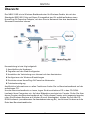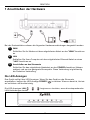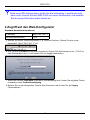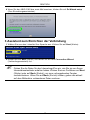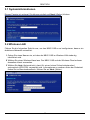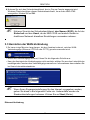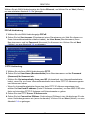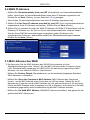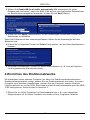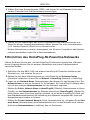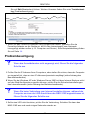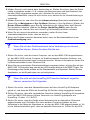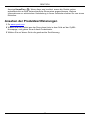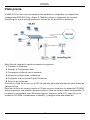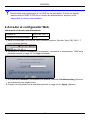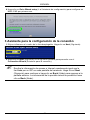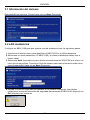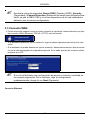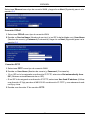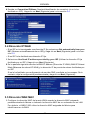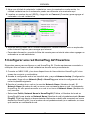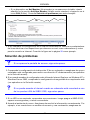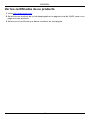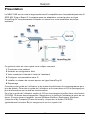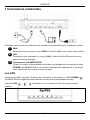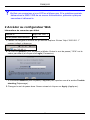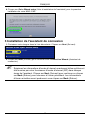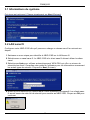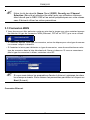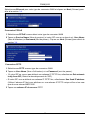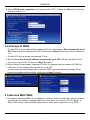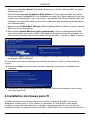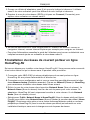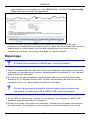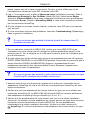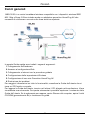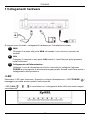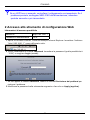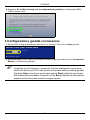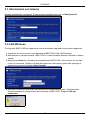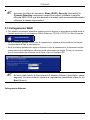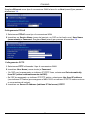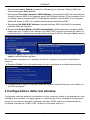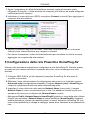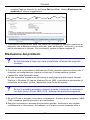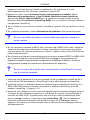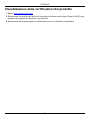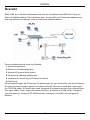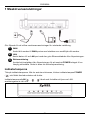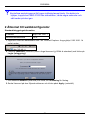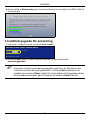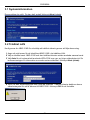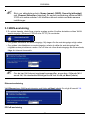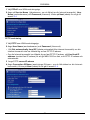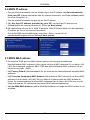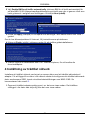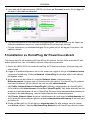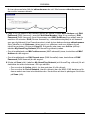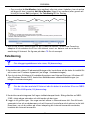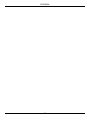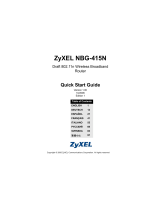ZyXEL Communications NBG318S Series Manuale del proprietario
- Categoria
- Router
- Tipo
- Manuale del proprietario
Questo manuale è adatto anche per
La pagina si sta caricando...
La pagina si sta caricando...
La pagina si sta caricando...
La pagina si sta caricando...
La pagina si sta caricando...
La pagina si sta caricando...
La pagina si sta caricando...
La pagina si sta caricando...
La pagina si sta caricando...
La pagina si sta caricando...
La pagina si sta caricando...
La pagina si sta caricando...
La pagina si sta caricando...
La pagina si sta caricando...
La pagina si sta caricando...
La pagina si sta caricando...
La pagina si sta caricando...
La pagina si sta caricando...
La pagina si sta caricando...
La pagina si sta caricando...
La pagina si sta caricando...
La pagina si sta caricando...
La pagina si sta caricando...
La pagina si sta caricando...
La pagina si sta caricando...
La pagina si sta caricando...
La pagina si sta caricando...
La pagina si sta caricando...
La pagina si sta caricando...
La pagina si sta caricando...
La pagina si sta caricando...
La pagina si sta caricando...
La pagina si sta caricando...
La pagina si sta caricando...
La pagina si sta caricando...
La pagina si sta caricando...
La pagina si sta caricando...
La pagina si sta caricando...
La pagina si sta caricando...
La pagina si sta caricando...
La pagina si sta caricando...
La pagina si sta caricando...
La pagina si sta caricando...
La pagina si sta caricando...
La pagina si sta caricando...
La pagina si sta caricando...
La pagina si sta caricando...
La pagina si sta caricando...
La pagina si sta caricando...
La pagina si sta caricando...
La pagina si sta caricando...
La pagina si sta caricando...
La pagina si sta caricando...
La pagina si sta caricando...
La pagina si sta caricando...

ITALIANO
56
Cenni generali
NBG-318S è un router broadband wireless compatibile con i dispositivi wireless IEEE
802.11b/g e Super G. Esso include anche un adattatore powerline HomePlug AV che
consente di configurare una rete sulla linea elettrica esistente.
In questa Guida rapida sono trattati i seguenti argomenti:
1 Collegamento dell'hardware
2 Accesso al configuratore Web
3 Collegamento a Internet con la procedura guidata
4 Configurazione delle impostazioni Wireless
5 Configurazione di una rete Powerline HomePlug AV
6 Risoluzione dei problemi
Per maggiori informazioni su tutte le funzionalità, consultare la Guida dell'utente che si
trova sul CD fornito a corredo.
Per leggere la Guida dell'utente, inserire nel lettore il CD allegato nella confezione. Viene
visualizzata una schermata. Da questa schermata è possibile esplorare il contenuto della
Guida dell'utente. Se la schermata non appare, aprire Risorse del computer, aprire l'unità
CD-ROM (generalmente D:) e localizzare la guida.
ITALIANO

ITALIANO
57
1 Collegamenti hardware
Di seguito sono illustrati i collegamenti hardware per l'installazione iniziale.
WAN
Collegare il modem alla porta WAN utilizzando il cavo fornito a corredo del
modem.
LAN
Collegare il computer a una porta LAN tramite il cavo Ethernet giallo presente
nella confezione.
Collegamento dell'alimentazione
Utilizzare il cavo di alimentazione fornito a corredo per collegare l'ingresso
POWER a una sorgente di alimentazione appropriata. Questa costituisce anche il
collegamento della powerline.
I LED
Osservare i LED (spie luminose). Quando si collega l'alimentazione, il LED?POWER ()
lampeggia e poi resta acceso quando l'unità è pronta.
I LED?LAN ( ) si accendono se i collegamenti della LAN sono stati eseguiti
correttamente.
1
2
3

ITALIANO
58
VSe un LED?non si accende, controllare il collegamento corrispondente. Se il
problema persiste, scollegare NBG-318S dall'alimentazione, attendere
qualche secondo e poi riaccenderlo.
2 Accesso allo strumento di configurazione Web
Informazioni di accesso predefinite
1 Aprire un browser Internet, come ad esempio Internet Explorer. Immettere l'indirizzo
“http://192.168.1.1” come raffigurato sotto.
2 Viene visualizzata la finestra Password. Immettere la password (quella predefinita è
“1234”) e scegliere Login (accedi).
• Se non appare la finestra Password, vedere la sezione Risoluzione dei problemi per
risolvere il problema.
3 Modificare la password nella schermata seguente e fare clic su Apply (applica).
Indirizzo IP http://192.168.1.1
Password di amministratore 1234

ITALIANO
59
4 Scegliere Go to Wizard setup (vai a configurazione guidata) per configurare NBG-
318S la prima volta.
3 Configurazione guidata connessione
1 Selezionare la lingua desiderata dall'elenco a discesa. Fare clic su Next (avanti).
2 Scegliere Next (avanti) nella schermata successiva per procedere con la Connection
Wizard (connessione guidata).
" Immettere le informazioni e i parametri Internet esattamente come sono
stati forniti dal proprio ISP nelle diverse schermate della procedura guidata.
Scegliere Next (avanti) per continuare oppure Back (indietro) per tornare
alla schermata precedente. Facendo clic su Back (indietro) le informazioni
presenti nella schermata corrente vengono perse.

ITALIANO
60
3.1 Informazioni sul sistema
Questa schermata è opzionale. È unicamente possibile fare clic su Next (avanti).
3.2 LAN Wireless
Configurare NBG-318S per supportare una rete wireless seguendo la procedura seguente.
1 Immettere un nome univoco per identificare NBG-318S sulla LAN?wireless.
2 Selezionare un canale wireless. NBG-318S e il client wireless devono utilizzare lo stesso
canale.
3 Selezionare Auto per utilizzare automaticamente WPA-PSK, che fornisce un elevato
livello di sicurezza. Vedere la Guida dell'utente per informazioni sulle altre tipologie di
sistemi di sicurezza. Scegliere Next (avanti).
4 Annotare la chiave di sicurezza visualizzata nella schermata popup. I client wireless
avranno bisogno di questa chiave per accedere a NBG-318S. Scegliere OK per
continuare.

ITALIANO
61
" Annotare la chiave di sicurezza, Name (SSID), Security (sicurezza)?e
Channel Selection (selezione canale)?per poterli utilizzare in seguito
affinché NBG-318S e gli altri dispositivi presenti nella rete wireless possano
utilizzare le stesse impostazioni.
3.3 Collegamento WAN
1 Può essere necessario attendere qualche minuto mentre la procedura guidata tenta di
rilevare quale tipo di connessione WAN (Ethernet, PPPoE o PPTP)?si sta utilizzando.
• Se la procedura guidata rileva il tipo di connessione, attenersi alla procedura che segue
corrispondente al tipo di connessione.
• Se la procedura guidata non riesce a rilevare un tipo di connessione, è necessario selezi-
onare questo dato dall'elenco a discesa nella schermata che segue. Se non si conosce il
tipo di connessione da utilizzare, controllare i dati con il proprio ISP.
" Se sono state fornite le impostazioni di accesso Internet, immettere i campi
seguenti. In caso contrario, lasciare le impostazioni predefinite e fare clic su
Next (Avanti).
Collegamento Ethernet

ITALIANO
62
Scegliere Ethernet come tipo di connessione WAN e fare clic su Next (avanti)?per passare
alla sezione 3.4.
Collegamento PPPoE
1 Selezionare PPPoE come tipo di connessione WAN
2 Immettere un Service Name (nome del servizio, se l'ISP ne ha fornito uno), User Name
(nome utente) e Password. Scegliere Next (avanti) per passare alla sezione 3.4.
Collegamento PPTP
1 Selezionare PPTP utilizzando il tipo di connessione WAN.
2 Immettere User Name (nome utente) e Password.
• Se l'ISP non ha assegnato un indirizzo IP?PPTP fisso, selezionare Get automatically
from ISP (ottieni automaticamente dall'ISP).
• Se l'ISP ha assegnato un indirizzo IP?PPTP statico, selezionare Use fixed IP address
(usa indirizzo IP?statico) per assegnare a NBG-318S un indirizzo IP?PPTP statico univoco
e una maschera di subnet.
3 Immettere un Server IP Address (indirizzo IP?del server)?PPTP.

ITALIANO
63
4 Immettere Connection ID/Name (identificativo connessione/nome, se forniti dall'ISP).
Scegliere Next (avanti) per passare alla sezione 3.4.
3.4 Indirizzo IP?della WAN
• Se l'ISP non ha assegnato un indirizzo IP?statico, selezionare Get automatically from
your ISP (ottieni automaticamente dall'ISP)?e scegliere Next (avanti) per passare alla sez-
ione 3.5.
• Se l'ISP ha fornito un indirizzo IP statico:
1 Selezionare Use fixed IP address provided by your ISP (utilizza indirizzo IP?statico
fornito dall'ISP). Fare clic su Next (avanti).
2 Nella schermata successiva immettere il WAN IP address (indirizzo IP?della WAN), la
WAN IP Subnet Mask (maschera di subnet relativa all'IP?della WAN) e l'indirizzo IP?del
gateway forniti dall'ISP.
Se sono stati fornite impostazioni relative al server DNS, inserirle nei campi relativi. In caso
contrario lasciare le impostazioni predefinite e scegliere Next.
3.5 Indirizzo MAC WAN
1 Configurare l'indirizzo MAC?della porta WAN utilizzando l'indirizzo MAC?predefinito
assegnato in fabbrica oppure clonando l'indirizzo MAC?di un computer della LAN. Per
impostazione predefinita, NBG-318S utilizza l'indirizzo MAC assegnato dalla fabbrica
per identificarsi sulla WAN.

ITALIANO
64
• Selezionare Factory Default (predefinito di fabbrica) per utilizzare l'indirizzo MAC pre-
definito assegnato dalla fabbrica.
• Selezionare Clone the Computer’s MAC Address (clona indirizzo MAC del computer) per
clonare l'indirizzo MAC di un computer della LAN. Digitare l'indirizzo IP del computer di cui
si intende clonare l'indirizzo MAC. È consigliabile clonare l'indirizzo MAC di un computer
della LAN anche se l'ISP non richiede autenticazione dell'indirizzo MAC.
• Selezionare Set WAN MAC Address (imposta indirizzo MAC della WAN) e immettere
l'indirizzo MAC da utilizzare.
2 Selezionare Enable BM for all traffic automatically (abilita gestione automatica della
banda per tutto il traffico)?per lasciare che NBG-318S gestisca la banda del traffico in
uscita da tutte le interfacce a seconda della tipologia di traffico. Scegliere Next (avanti).
3 Scegliere Apply (applica) per salvare le modifiche nella schermata successiva che
appare nella procedura guidata.
Se si verificano problemi con l'accesso a Internet, seguire le istruzioni visualizzate a
schermo.
4 Scegliere Finish (fine) nella schermata sotto per completare la configurazione guidata .
5 Congratulazioni! Aprire il browser, quale ad esempio Internet Explorer, per visitare un
sito Web qualsiasi.
4 Configurazione della rete wireless
Configurare una rete wireless con almeno un altro computer dotato di un adattatore o una
scheda di rete wireless. Per aggiungere un computer alla rete è necessario configurare il
computer con funzioni wireless utilizzando gli stessi SSID, canale e configurazione di
sicurezza utilizzati per il NBG-318S. Vedere la nota della sezione 3.

ITALIANO
65
1 Aprire il programma di utilità dell'adattatore wireless (quale ad esempio quello
raffigurato di seguito). L'utilità wireless del computer può differire da quella raffigurata
nell'illustrazione di esempio.
2 Individuare il nome della rete (SSID) e scegliere Connect (connetti)?per aggiungere il
computer alla rete wireless.
3 Seguire le istruzioni dell'utilità wireless. Terminata l'operazione, aprire un browser
Internet come Internet Explorer per navigare in Internet.
• Per ulteriori informazioni, vedere la Guida dell'utente per consultare un tutorial su come
aggiungere un computer alla rete wireless.
5 Configurazione della rete Powerline HomePlug AV
Attenersi alla procedura seguente per configurare la rete HomePlug AV. Durante questa
procedura si può restare connessi a qualsiasi altra rete, come ad esempio una rete
wireless.
1 Collegare NBG-318S e gli altri dispositivi powerline HomePlug AV alle prese di
corrente e accenderli.
2 Effettuare il login nello strumento di configurazione web se non lo si è già fatto e aprire
Advanced setup (configurazione avanzata). Scegliere Network (rete) > HomePlug per
iniziare la configurazione della rete nella schermata seguente.
3 Impostare il nome della rete nella sezione Network Name (nome rete). Il campo
Network Name è come una password per la rete. Un adattatore HomePlug AV può
accedere alla rete solo se dispone del Network Name corretto.
• Selezionare Public, Network Name is HomePlugAV (pubblico il nome della rete è Home-
PlugAV) per impostare il Network Name al valore predefinito (HomePlugAV). Scegliere
questa opzione per rilevare con rapidità quando un nuovo dispositivo HomePlug AV (con
nome di rete predefinito) si collega al cablaggio, senza dover cambiare la sua password di
rete.

ITALIANO
66
• Selezionare Private, Network Name is (privato, il nome di rete è)?e digitare un Network
Name (nome rete) per rendere la rete più sicura cambiando il Network Name predefinito
con uno non conosciuto da altri.
4 Fare clic su Set (imposta) per impostare il Network Name (nome rete)?per tutti i
dispositivi elencati come Active (attivi) nella tabella My HomePlug Network (rete
HomePlug)?seguente. Tali dispositivi ora hanno il Network Name (nome rete) appena
selezionato. Avendo tutti lo stesso Network Name, i dispositivi sono ora tutti connessi
alla stessa rete.
5 Aggiungere un nuovo dispositivo alla rete digitando il suo MAC Address (indirizzo
MAC) e la DAK Password nella sezione Add New Member (aggiungi nuovo membro).
La DAK Password si trova insieme al MAC Address (indirizzo MAC) su un'etichetta
attaccata al dispositivo. La DAK (chiave di accesso del dispositivo) è una password che
fornisce accesso a un dispositivo powerline in modo da poter cambiare il Network Name
(nome rete) del dispositivo. A questo punto digitare un Nickname, come ad esempio
“Stanza di Maria” per poter identificare più facilmente il dispositivo. Fare clic su Add
(aggiungi). Il dispositivo dovrebbe apparire come Active (attivo) nella tabella My
HomePlug Network (rete HomePlug)?seguente.
• Se appare il messaggio di errore MAC address error (errore indirizzo MAC), controllare
che l'indirizzo MAC sia stato immesso correttamente.
• Se appare il messaggio DEK format error (errore formato DEK), verificare che la DAK
Password sia stata immessa correttamente.
6 Scegliere Scan (cerca) nella tabella My HomePlug Network (rete HomePlug) per
rilevare gli altri dispositivi presenti nella nuova rete.
• Se un dispositivo è Active (attivo), questo è connesso alla rete.
• Se un dispositivo è Out of Network (fuori rete), NBG-318S dispone dei dettagli rela-
tivi a questo dispositivo ma non riesce a riconoscerlo. Verificare che si acceso e
quindi fare clic su Scan (cerca).
• Se un dispositivo è Not Member (non membro) oppure non viene visualizzato nella
tabella, provare ad aggiungerlo nella sezione Add New Member (aggiungi nuovo

ITALIANO
67
membro)?oppure facendo clic sull'icona Edit (modifica). Vedere Risoluzione dei
problemi per ulteriori suggerimenti.
7 Terminata la configurazione della rete powerline, collegare gli adattatori powerline ai
dispositivi che si desidera inserire nella rete, quali ad esempio i computer e un router
per la connessione a Internet. Per un esempio, vedere la figura a pagina 56.
Risoluzione dei problemi
V Se la schermata di login non viene visualizzata, attenersi alle seguenti
istruzioni.
1 Controllare che le impostazioni dell'indirizzo IP?del computer oppure verificare che il
computer sia configurato per ricevere un indirizzo IP dinamicamente (vedere
l'appendice nella Guida dell'utente).
2 Se non è possibile accedere allo strumento di configurazione Web tramite Internet
Explorer in Windows XP oppure Windows Server 2003, controllare le impostazioni di
protezione del browser (vedere l'appendice nella Guida dell'utente).
V Se non è possibile accedere a Internet quando il computer è connesso a
una delle porte LAN del NBG-318S, attenersi alla procedura seguente.
1 Se un LED non si accende, controllare i collegamenti. A questo punto spegnere il NBG-
318S, attendere qualche secondo e poi riaccenderlo.
2 Eseguire nuovamente l'accesso alla procedura guidata. Verificare di aver digitato
correttamente le informazioni. Ad esempio, se il proprio account presenta nome e

ITALIANO
68
password, verificare di averli digitati correttamente. Se inoltre non si è certi
dell'incapsulamento ISP utilizzato, contattare il proprio ISP.
3 Eseguire il login e aprire Advanced setup (configurazione avanzata). Aprire
Maintenance (manutenzione) > Sys Op Mode (modalità sistema operativo).
Selezionare Router (Ethernet WAN) se ci si connette a Internet tramite la porta
Ethernet. Selezionare Router (HomePlug WAN) se ci si connette a Internet tramite un
collegamento HomePlug.
4 Se si utilizza un nuovo account Internet, contattare il proprio ISP per verificare che sia
attivo.
5 Se i problemi persistono, vedere Risoluzione dei problemi nella Guida dell'utente.
V Se non è possibile accedere a Internet dalla rete wireless, attenersi a
quanto segue.
1 Da un computer connesso a NBG-318S, verificare che il NBG-318S e che i computer
della rete wireless stiano utilizzando le stesse impostazioni di sicurezza e lo stesso
nome wireless. Per ulteriori informazioni, vedere il capitolo relativo alla LAN?Wireless
nella Guida dell'utente.
2 Se si utilizza una chiave di sicurezza ma non la si conosce, premere RESET sul NBG-318S
per 10 secondi oppure finché la spia POWER non lampeggia. Le impostazioni del
dispositivo saranno reimpostate alla configurazione predefinita di fabbrica. Avviare la
configurazione guidata per ricominciare l'impostazione del dispositivo.
V Se non si riesce ad accedere alla rete powerline HomePlug AV, provare
con le istruzioni seguenti:
1 Verificare che la password di rete sia la stessa su tutti gli adattatori HomePlug AV e
che le chiavi DAK dei dispositivi HomePlug AV siano state digitate correttamente.
2 Verificare che tutti gli adattatori powerline utilizzati siano compatibili HomePlug AV. Il
NBG-318S NON riconosce versioni precedenti di adattatori HomePlug, quali ad
esempio HomePlug 1.0 oppure 1.0.1.
3 Verificare che i dispositivi in rete siano tutti appartenenti allo stesso cablaggio elettrico.
Collegare un altro adattatore powerline in una presa di corrente vicina alla presa di
corrente del NBG-318S. A questo punto essi si trovano molto probabilmente sullo
stesso cablaggio elettrico. Controllare la spia HomePlug . Se ora l'adattatore
powerline si accende è possibile che prima si trovava su un cablaggio elettrico
separato. Rivolgersi a un elettricista per ulteriori informazioni sul cablaggio elettrico
dell'appartamento.

ITALIANO
69
Visualizzazione delle certificazioni del prodotto
1 Aprire http://www.zyxel.com.
2 Selezionare il prodotto dall'elenco di riepilogo a discesa nella Home Page di ZyXEL per
passare alla pagina del prodotto in questione.
3 Selezionare da questa pagina la certificazione che si desidera visualizzare.
La pagina si sta caricando...
La pagina si sta caricando...
La pagina si sta caricando...
La pagina si sta caricando...
La pagina si sta caricando...
La pagina si sta caricando...
La pagina si sta caricando...
La pagina si sta caricando...
La pagina si sta caricando...
La pagina si sta caricando...
La pagina si sta caricando...
La pagina si sta caricando...
La pagina si sta caricando...
La pagina si sta caricando...
-
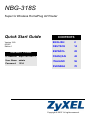 1
1
-
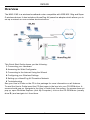 2
2
-
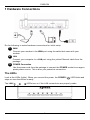 3
3
-
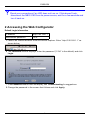 4
4
-
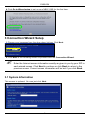 5
5
-
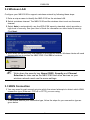 6
6
-
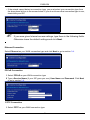 7
7
-
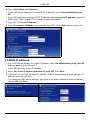 8
8
-
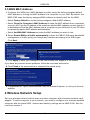 9
9
-
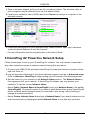 10
10
-
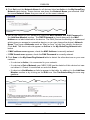 11
11
-
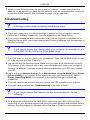 12
12
-
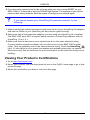 13
13
-
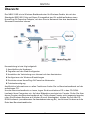 14
14
-
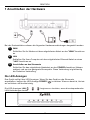 15
15
-
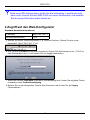 16
16
-
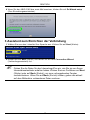 17
17
-
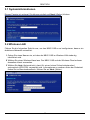 18
18
-
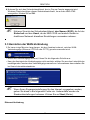 19
19
-
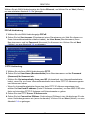 20
20
-
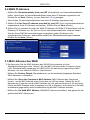 21
21
-
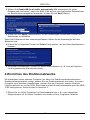 22
22
-
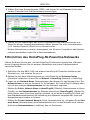 23
23
-
 24
24
-
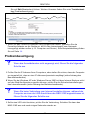 25
25
-
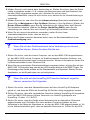 26
26
-
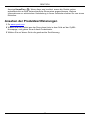 27
27
-
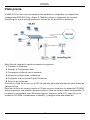 28
28
-
 29
29
-
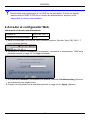 30
30
-
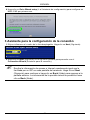 31
31
-
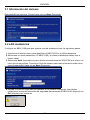 32
32
-
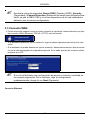 33
33
-
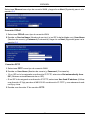 34
34
-
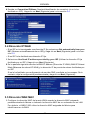 35
35
-
 36
36
-
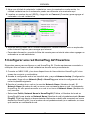 37
37
-
 38
38
-
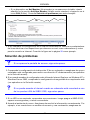 39
39
-
 40
40
-
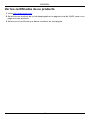 41
41
-
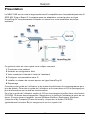 42
42
-
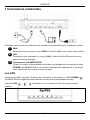 43
43
-
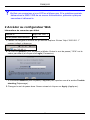 44
44
-
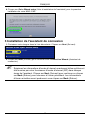 45
45
-
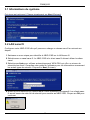 46
46
-
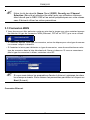 47
47
-
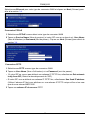 48
48
-
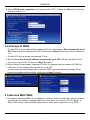 49
49
-
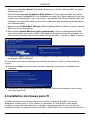 50
50
-
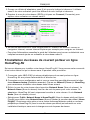 51
51
-
 52
52
-
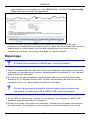 53
53
-
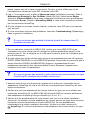 54
54
-
 55
55
-
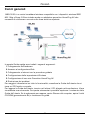 56
56
-
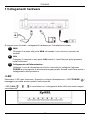 57
57
-
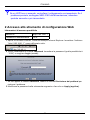 58
58
-
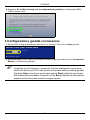 59
59
-
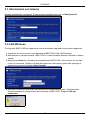 60
60
-
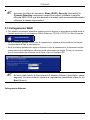 61
61
-
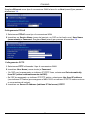 62
62
-
 63
63
-
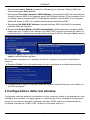 64
64
-
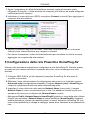 65
65
-
 66
66
-
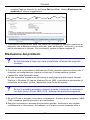 67
67
-
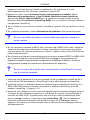 68
68
-
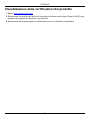 69
69
-
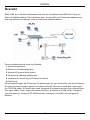 70
70
-
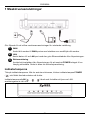 71
71
-
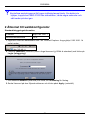 72
72
-
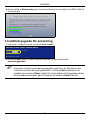 73
73
-
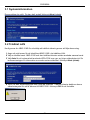 74
74
-
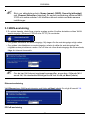 75
75
-
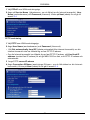 76
76
-
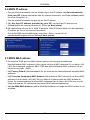 77
77
-
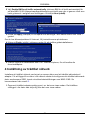 78
78
-
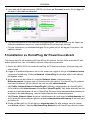 79
79
-
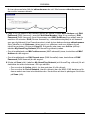 80
80
-
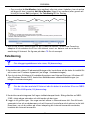 81
81
-
 82
82
-
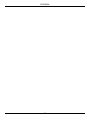 83
83
ZyXEL Communications NBG318S Series Manuale del proprietario
- Categoria
- Router
- Tipo
- Manuale del proprietario
- Questo manuale è adatto anche per
in altre lingue
- English: ZyXEL Communications NBG318S Series Owner's manual
- français: ZyXEL Communications NBG318S Series Le manuel du propriétaire
- español: ZyXEL Communications NBG318S Series El manual del propietario
- Deutsch: ZyXEL Communications NBG318S Series Bedienungsanleitung
- svenska: ZyXEL Communications NBG318S Series Bruksanvisning
Documenti correlati
-
ZyXEL NBG334W Manuale utente
-
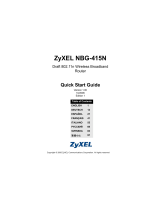 ZyXEL Communications 1-NBG-415N Manuale utente
ZyXEL Communications 1-NBG-415N Manuale utente
-
ZyXEL NBG410W3G Manuale utente
-
ZyXEL NBG-334SH Manuale utente
-
ZyXEL NBG-420N Manuale del proprietario
-
ZyXEL HC-WXF990 Guida Rapida
-
ZyXEL NBG-318S Manuale utente
-
ZyXEL plx111 Manuale utente
-
ZyXEL PLA450 Manuale utente
-
ZyXEL PLA450 Series Manuale del proprietario